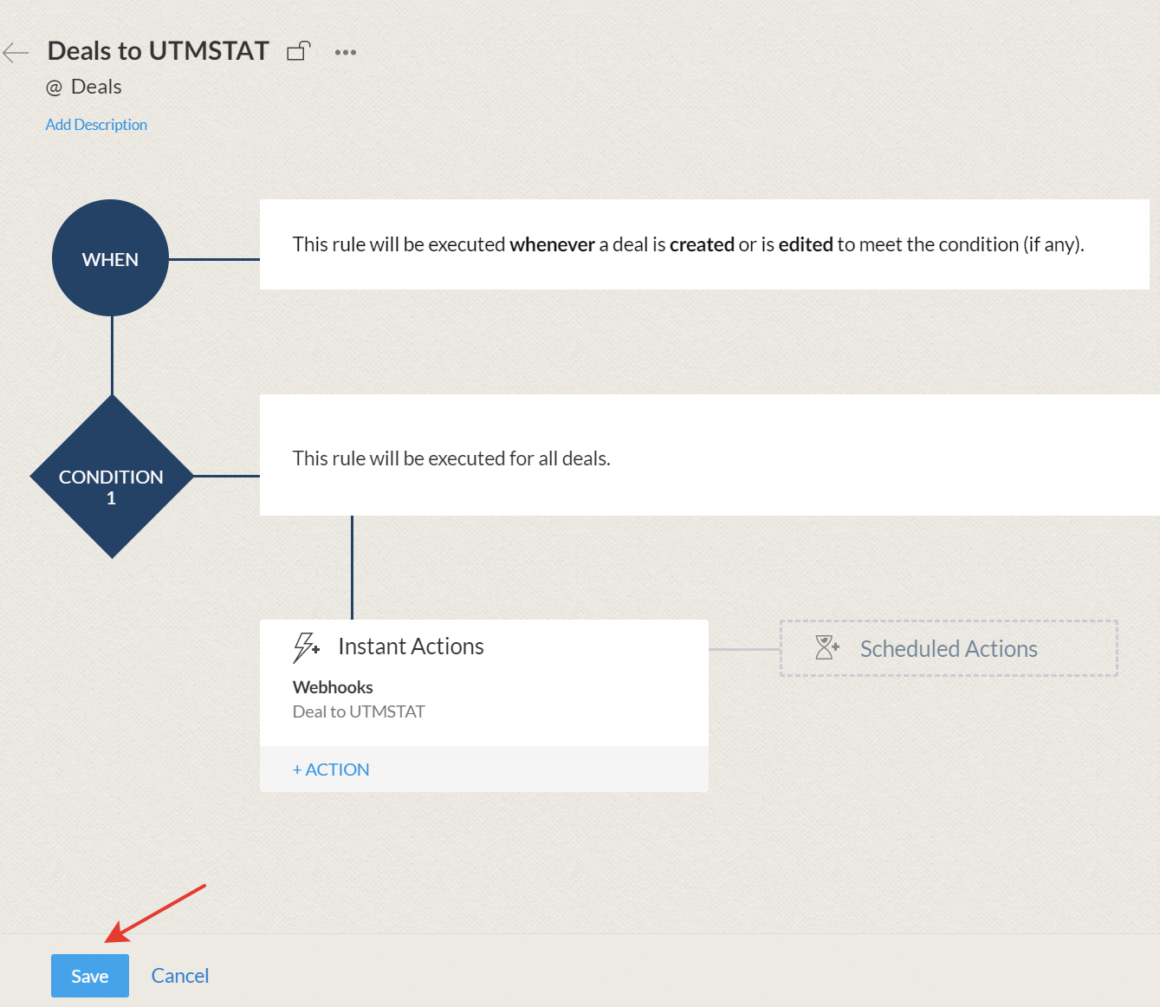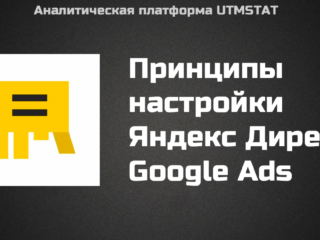1. Создание поле UTMSTAT.
1.1 Добавьте поле utmstat в лиды и сделки.
Перейдите в Zoho CRM в раздел Настройки.
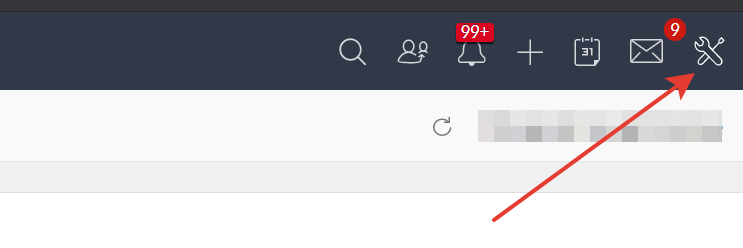
Выберите пункт Modules and Fields.
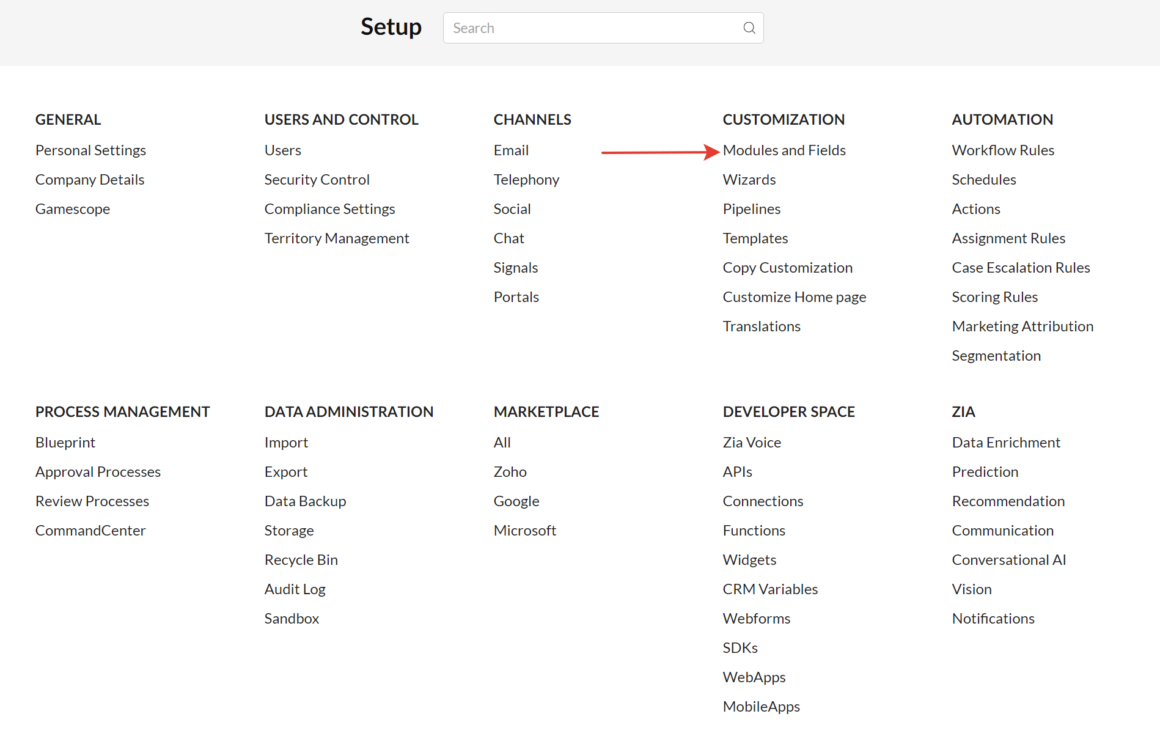
Выберите пункт Leads.
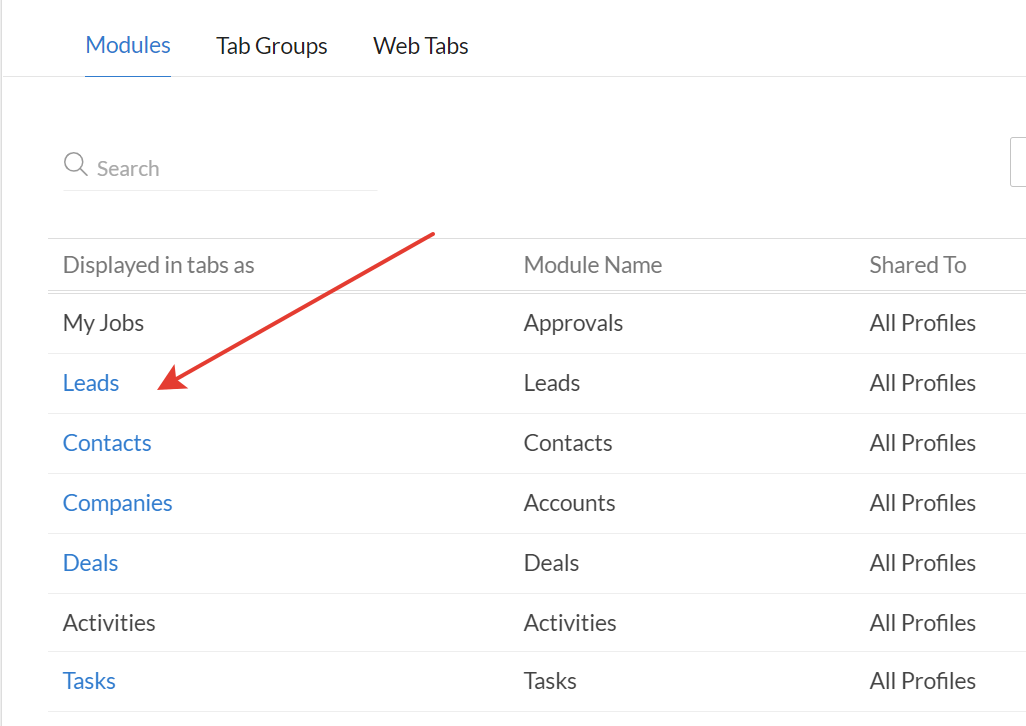
Выберите пункт Fields.
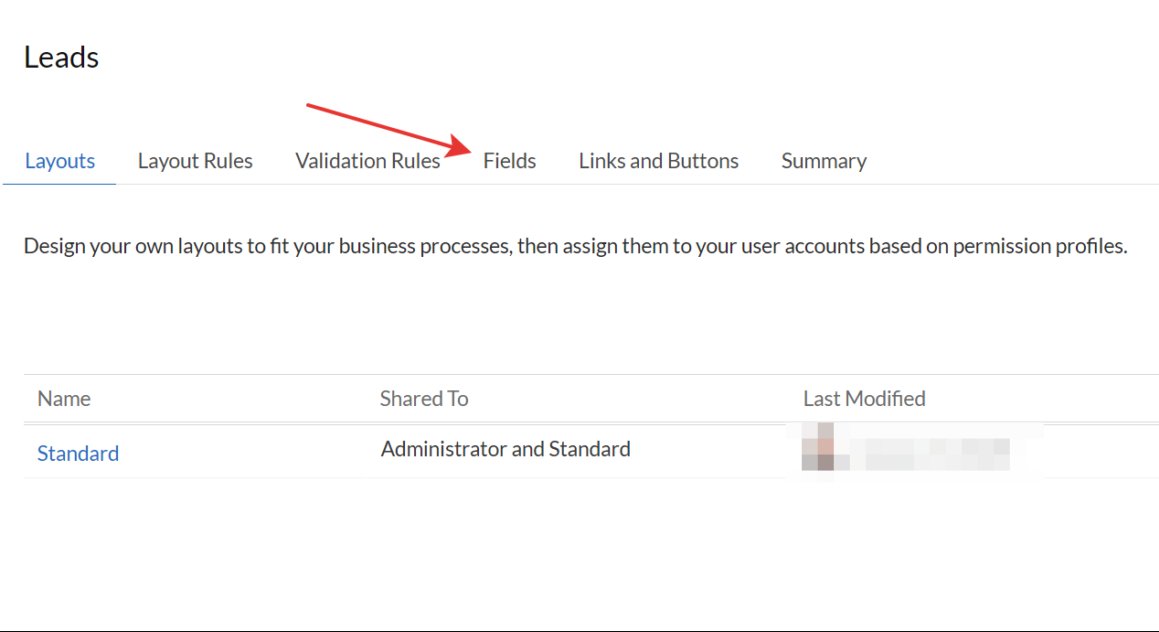
Нажмите на Create & Edit Fields.
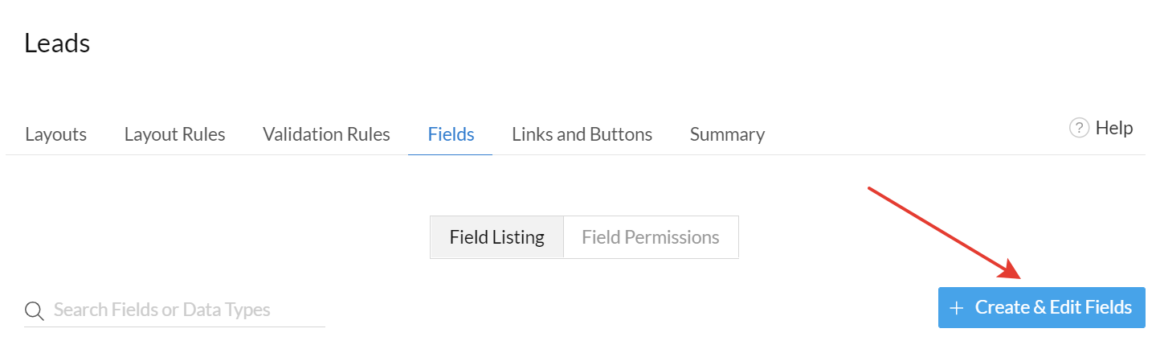
Перетащите блок Single Line в правую часть, введите название поля utmstat и нажмите Save.
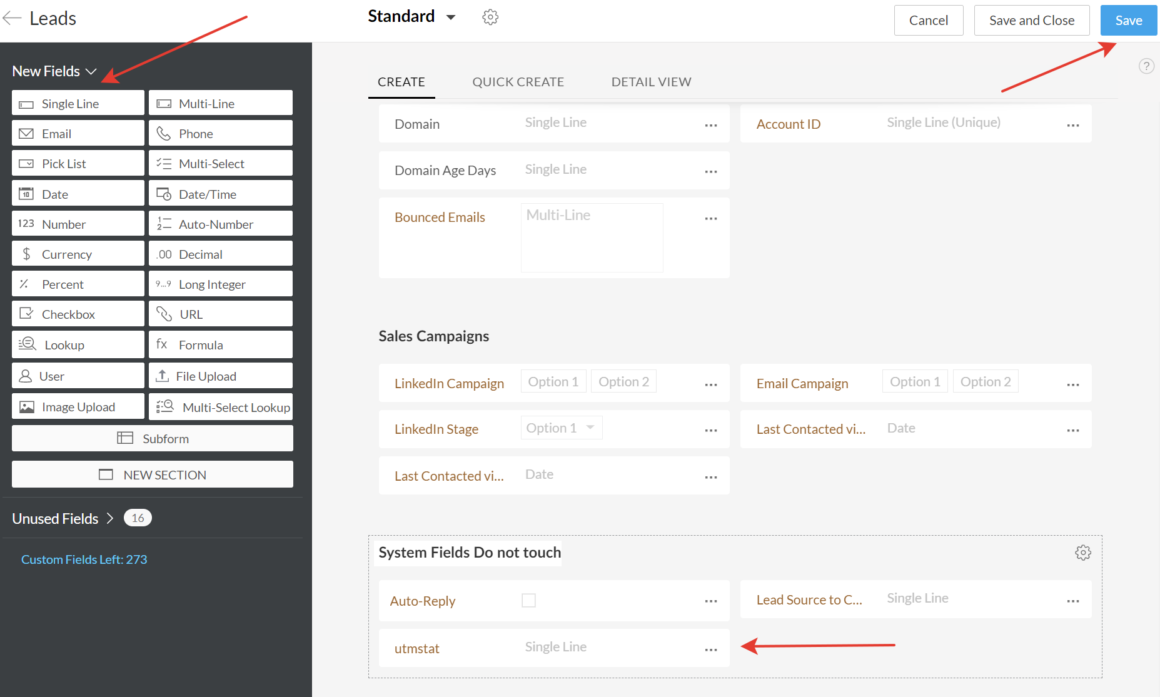
Перейдите обратно в Modules & Services и выберите пункт Deals.
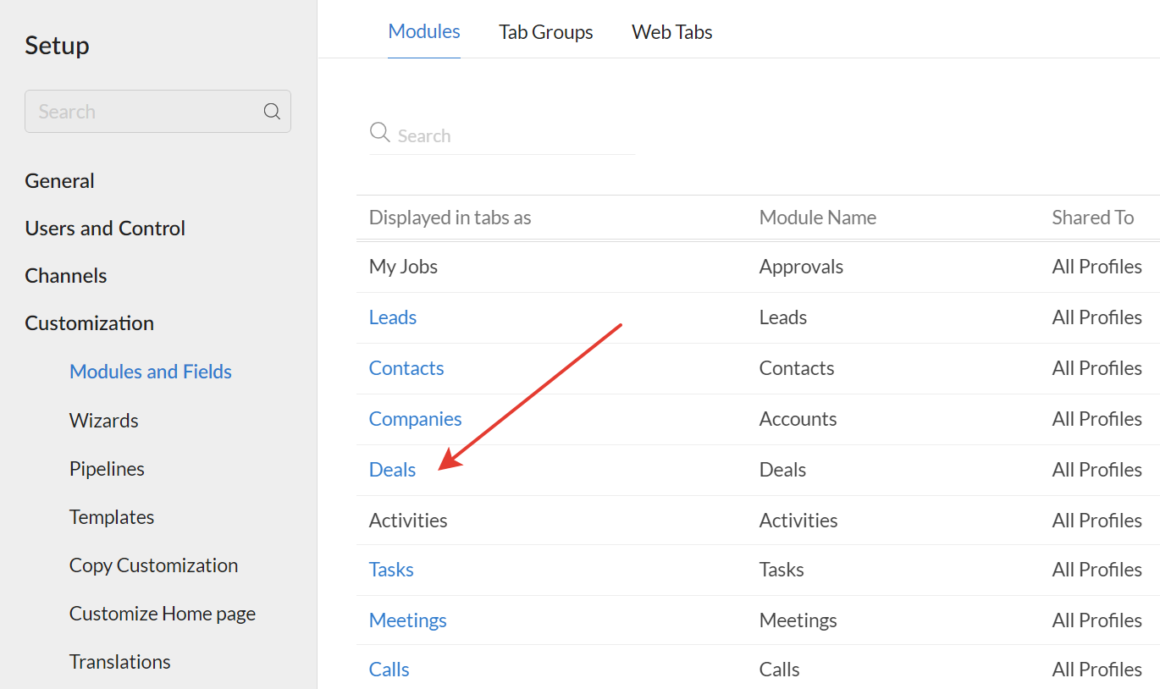
Проделайте те же самые операции, что и для Leads.
2. Подключение интеграции Zoho CRM.
2.1 Перейдите в раздел Настройки проекта, подраздел “Интеграция с сервисами”.
Ссылка на раздел https://utmstat.com/integrations
2.2 Подключите интеграцию Zoho CRM.
Нажмите кнопку “Подключить”.

В появившемся окне нажмите Accept
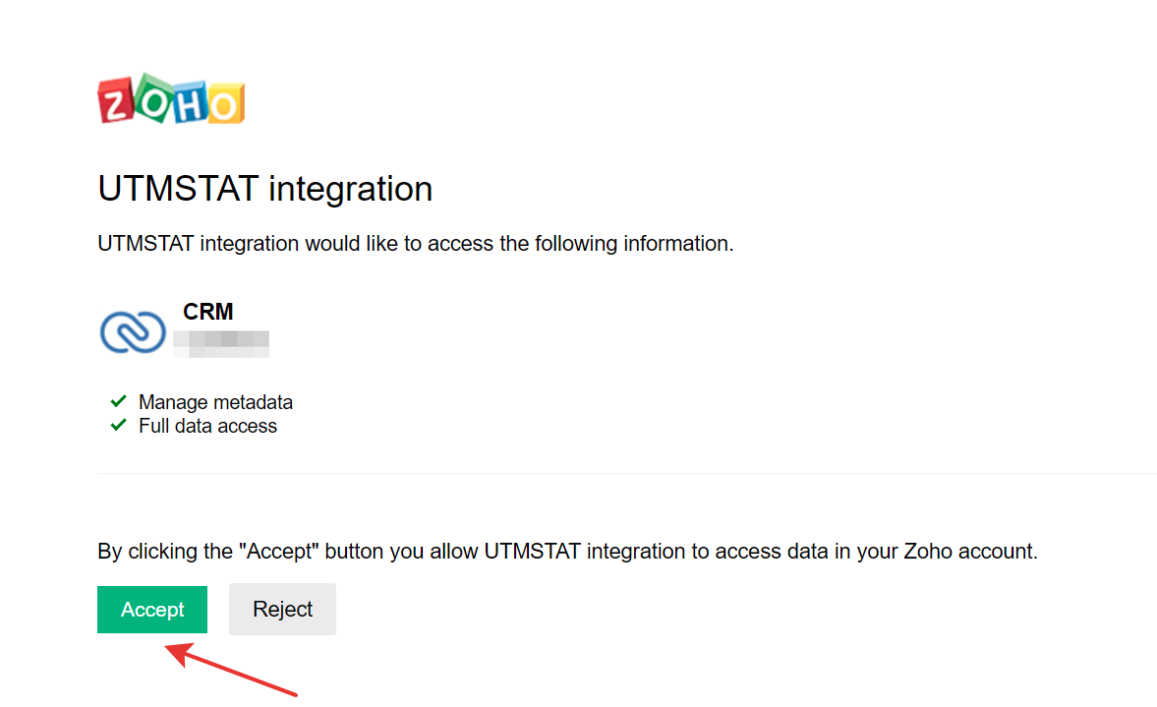
Убедитесь, что все индикаторы после подключения горят зеленым.

3. Настройка Webhooks в Zoho CRM.
3.1. Копирование ссылки для Webhooks в UTMSTAT.
Зайдите в настройки интеграции.
Ссылка на раздел https://utmstat.com/integrations

Скопируйте ссылку для Webhooks.

3.2. Найстройка Webhook для Leads.
В Zoho CRM зайдите в Настройки.
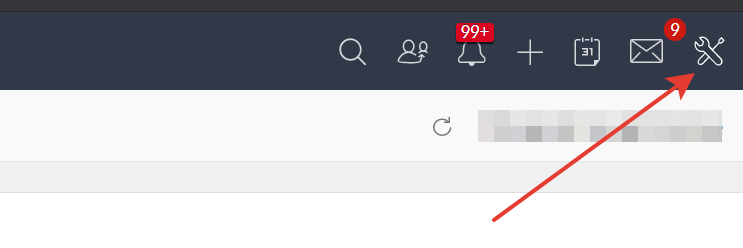
Выберите пункт Actions

Выберите пункт Webhooks.
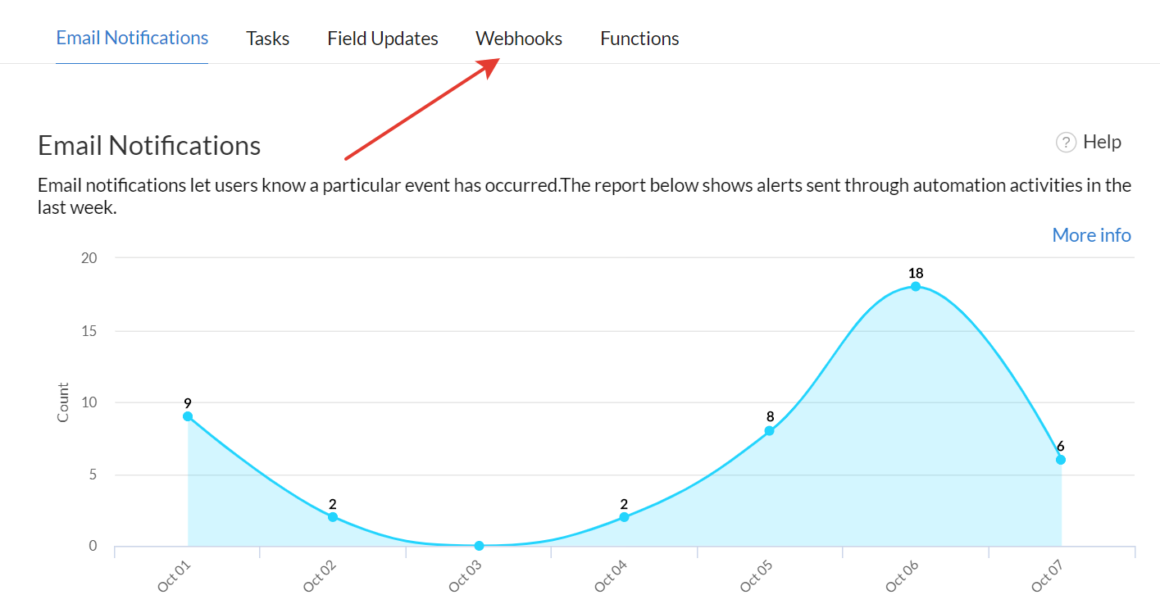
Нажмите Configure Webhook.
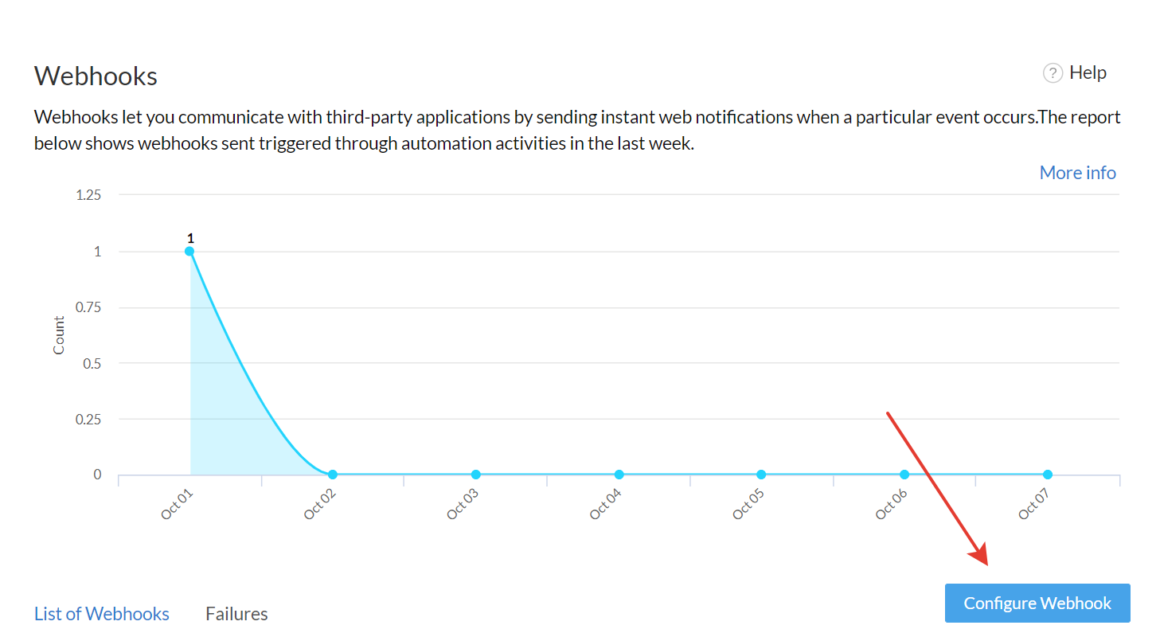
Настройте параметры как на скриншоте и нажмите Save. В URL to Notify добавьте скопированную ссылку для Webhooks.
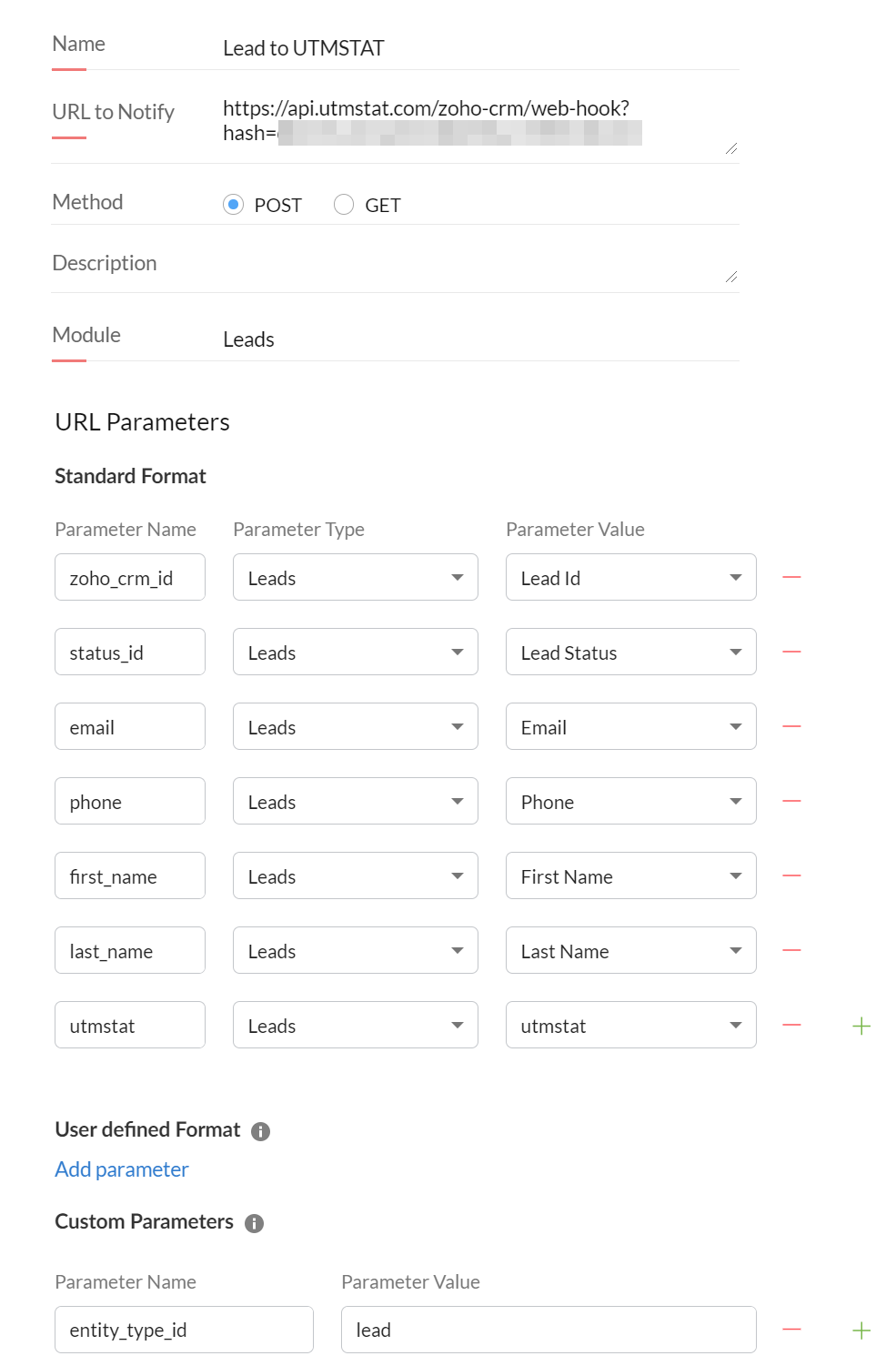
Зайдите в WorkFlow и нажмите Create Rule.
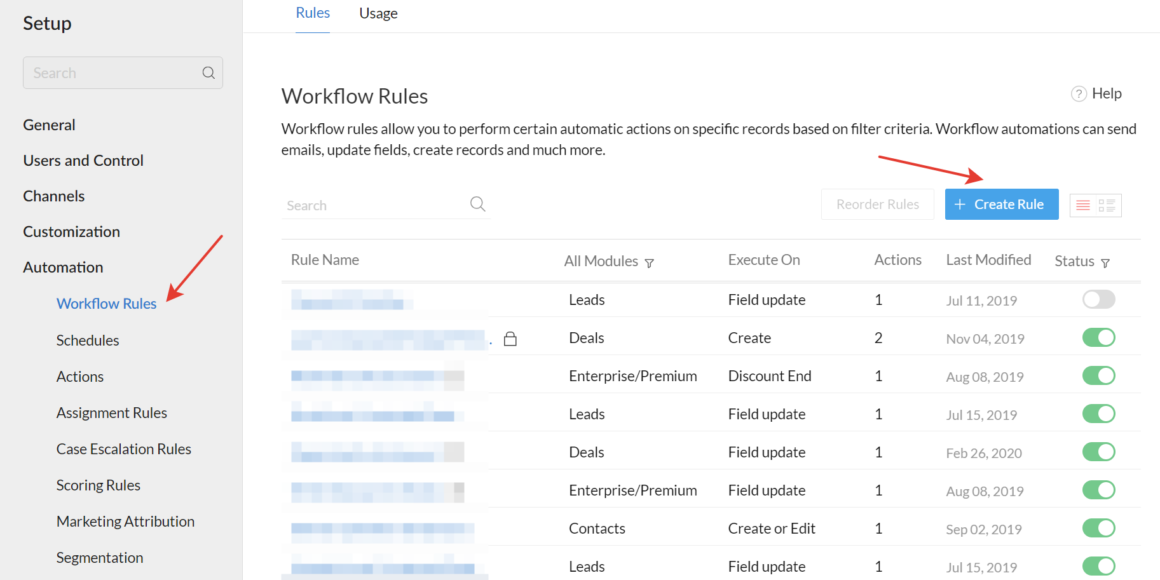
Выберите модуль Leads, в поле Name введите Leads to UTMSTAT и нажмите Next.
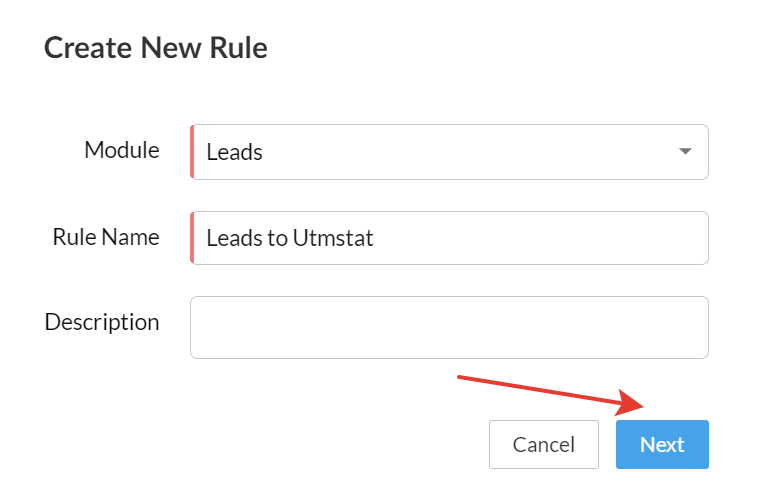
На следующем шаге выберите On Record Action, затем Create and Edit и отметьте чекбокс Repeat this workflow whenewer a lead is edited и нажмите Next.
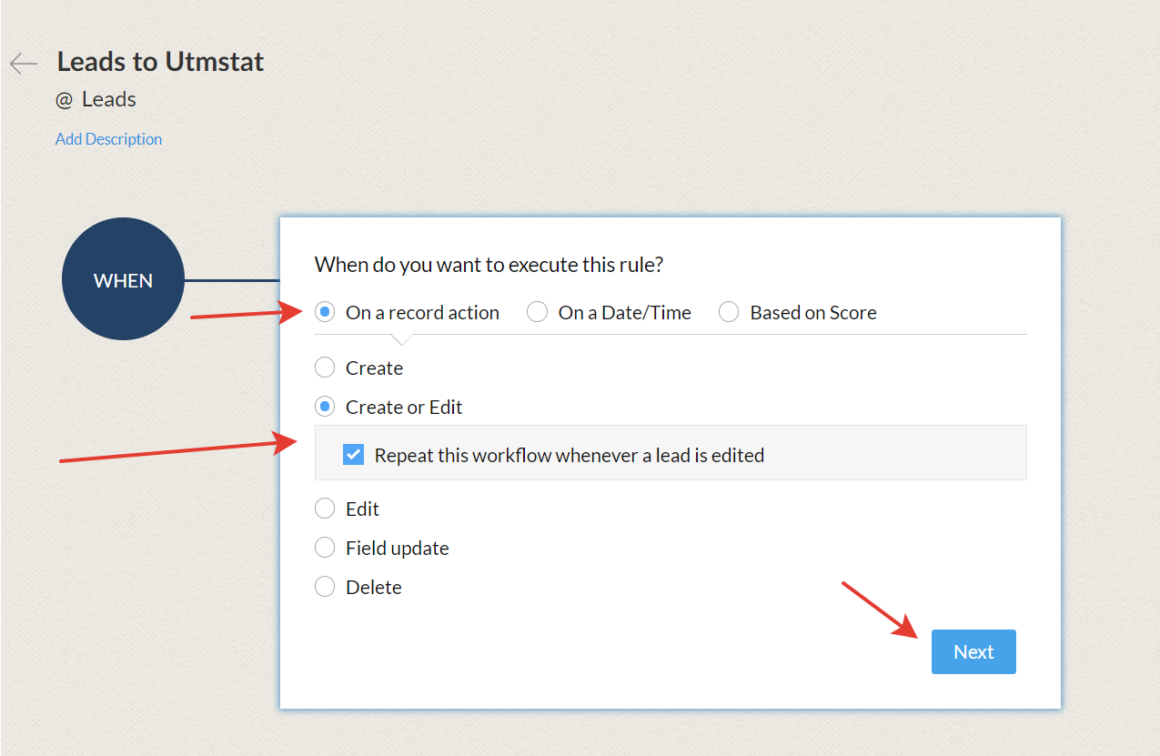
На следующем шаге выберите пункт All Leads и нажмите Next.
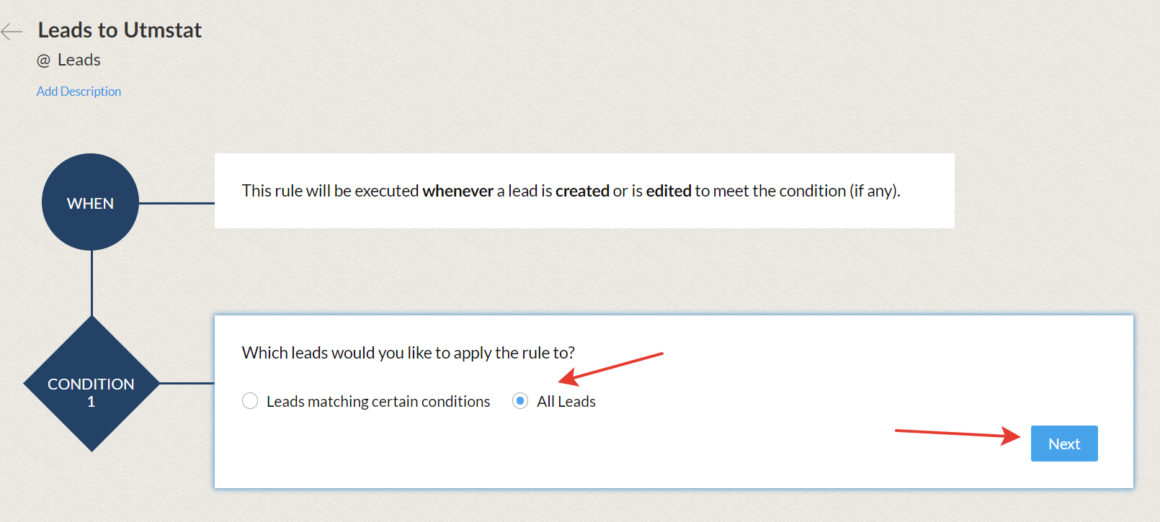
На следующем шаге выберите пункт Webhook.
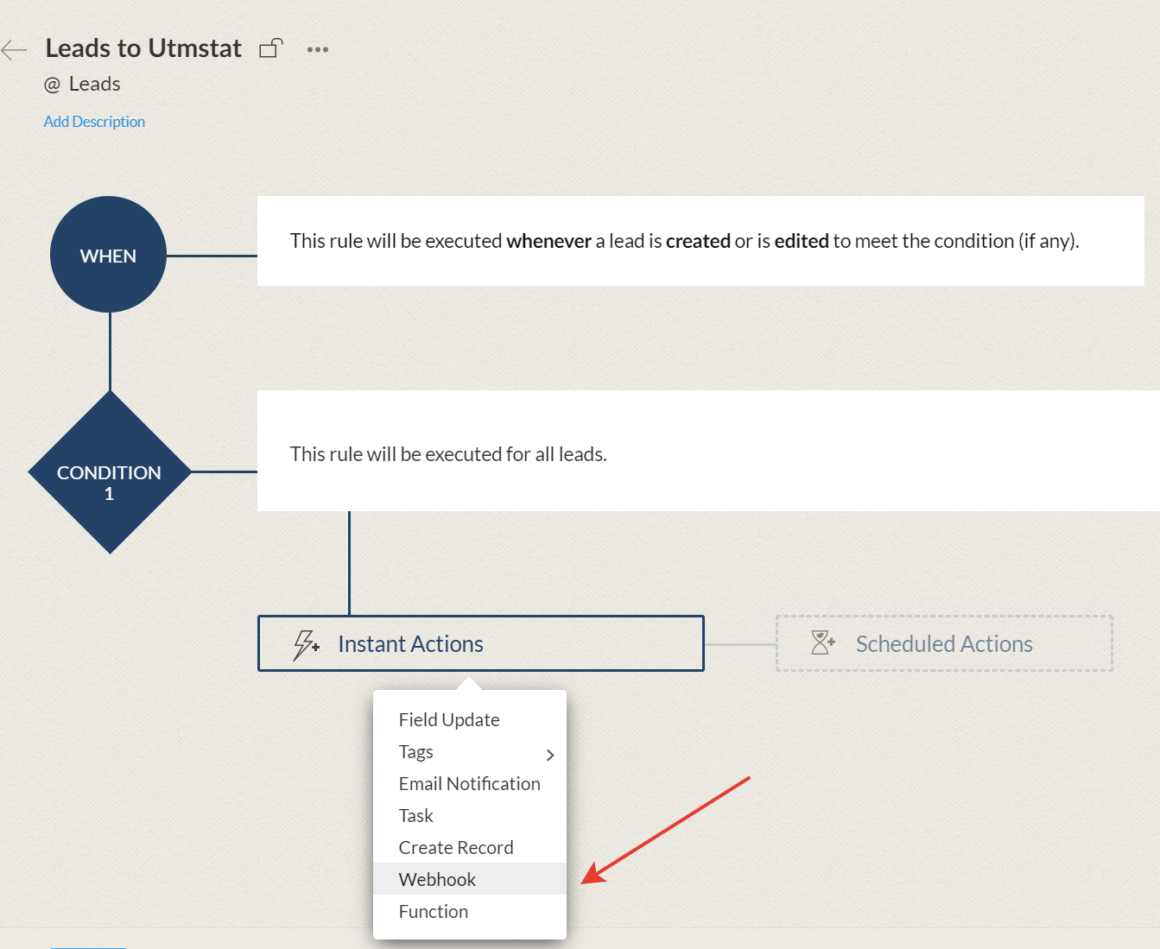
Выберите созданный Webhook и нажмите Assosiate.
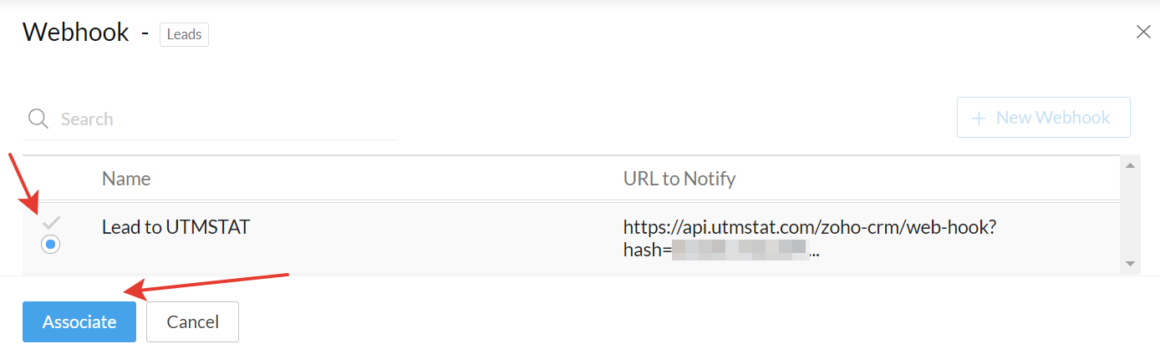
Нажмите Save.
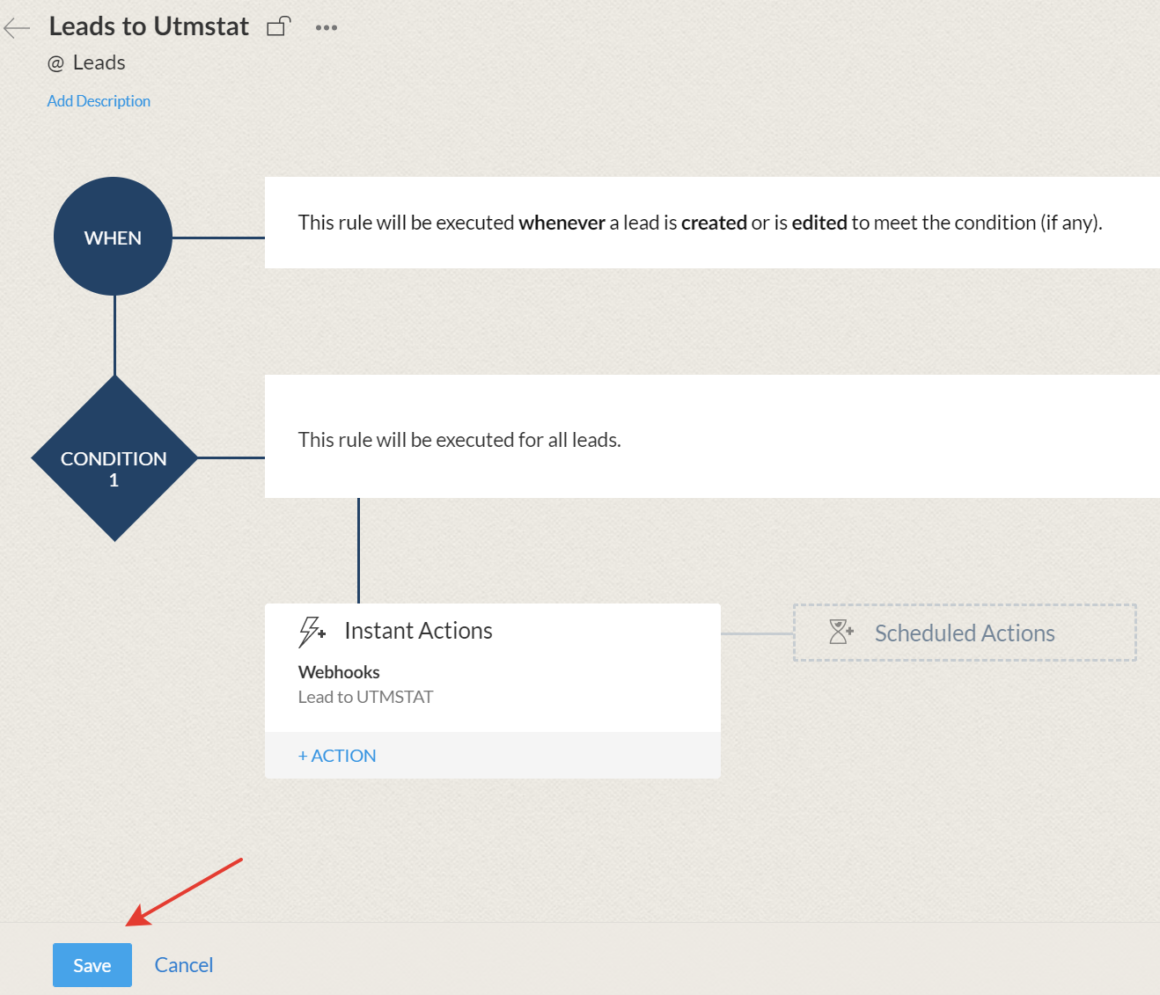
3.3. Настройка Webhooks для модуля Deals.
В Zoho CRM зайдите в Настройки.
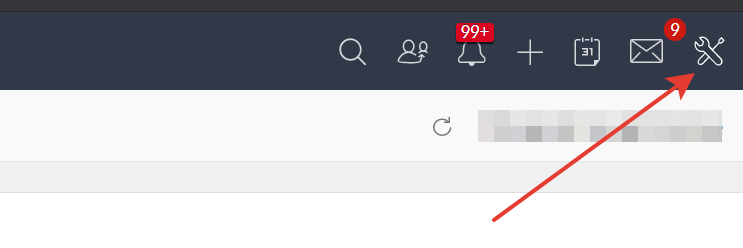
Выберите пункт Actions

Выберите пункт Webhooks.
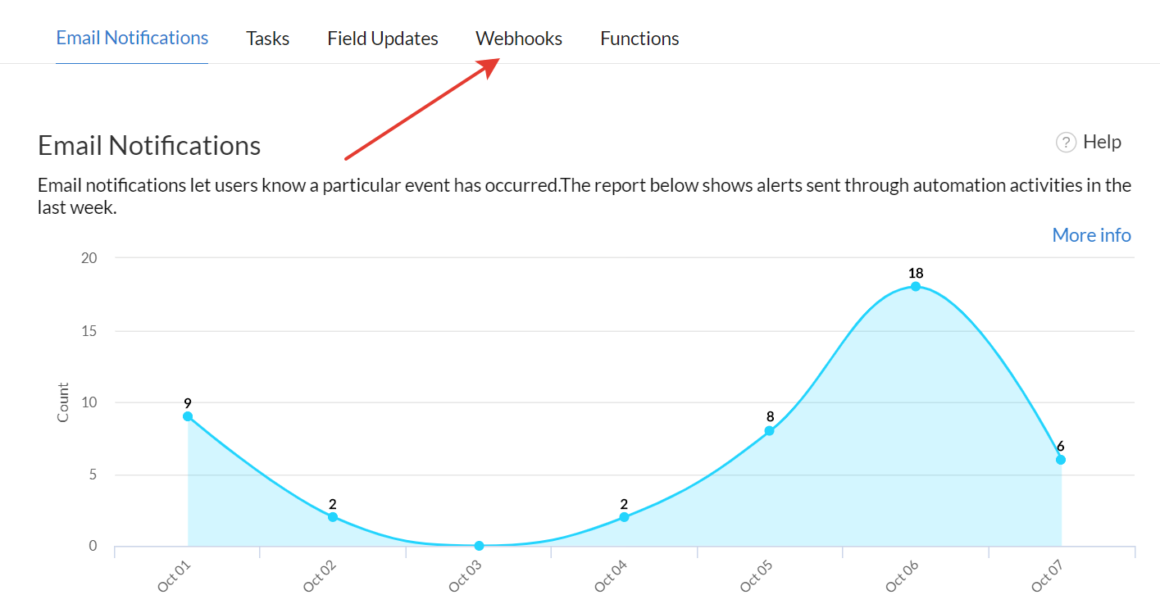
Нажмите Configure Webhook.
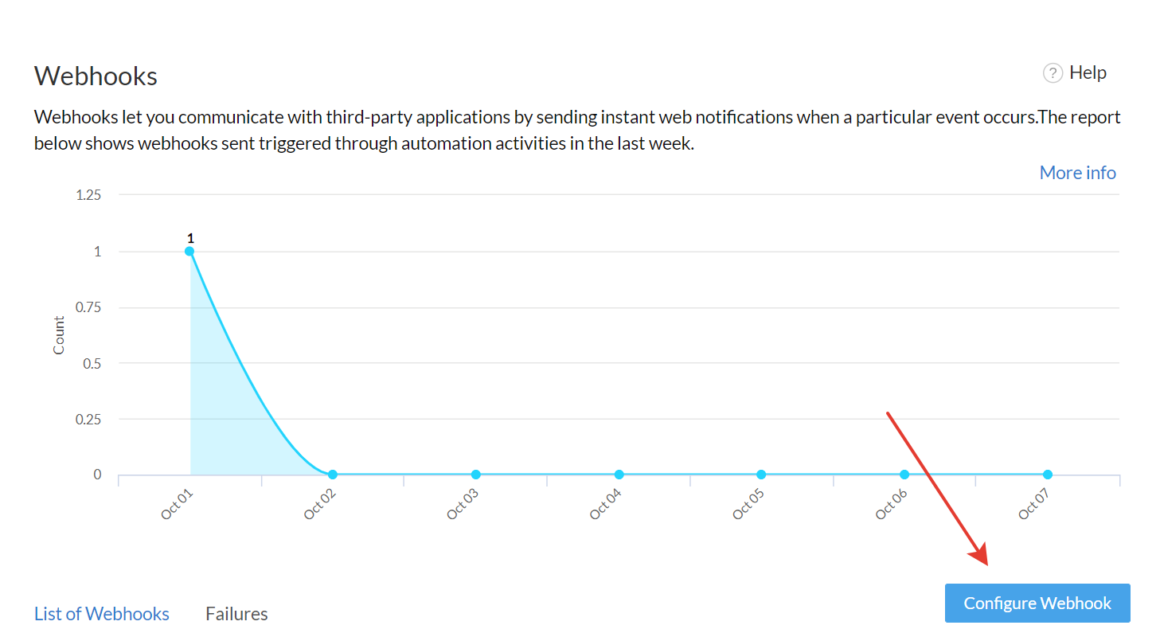
Настройте параметры как на скриншоте и нажмите Save. В URL to Notify добавьте скопированную ссылку для Webhooks.
Настройте параметры как на скриншоте и нажмите Save. В URL to Notify добавьте скопированную ссылку для Webhooks.
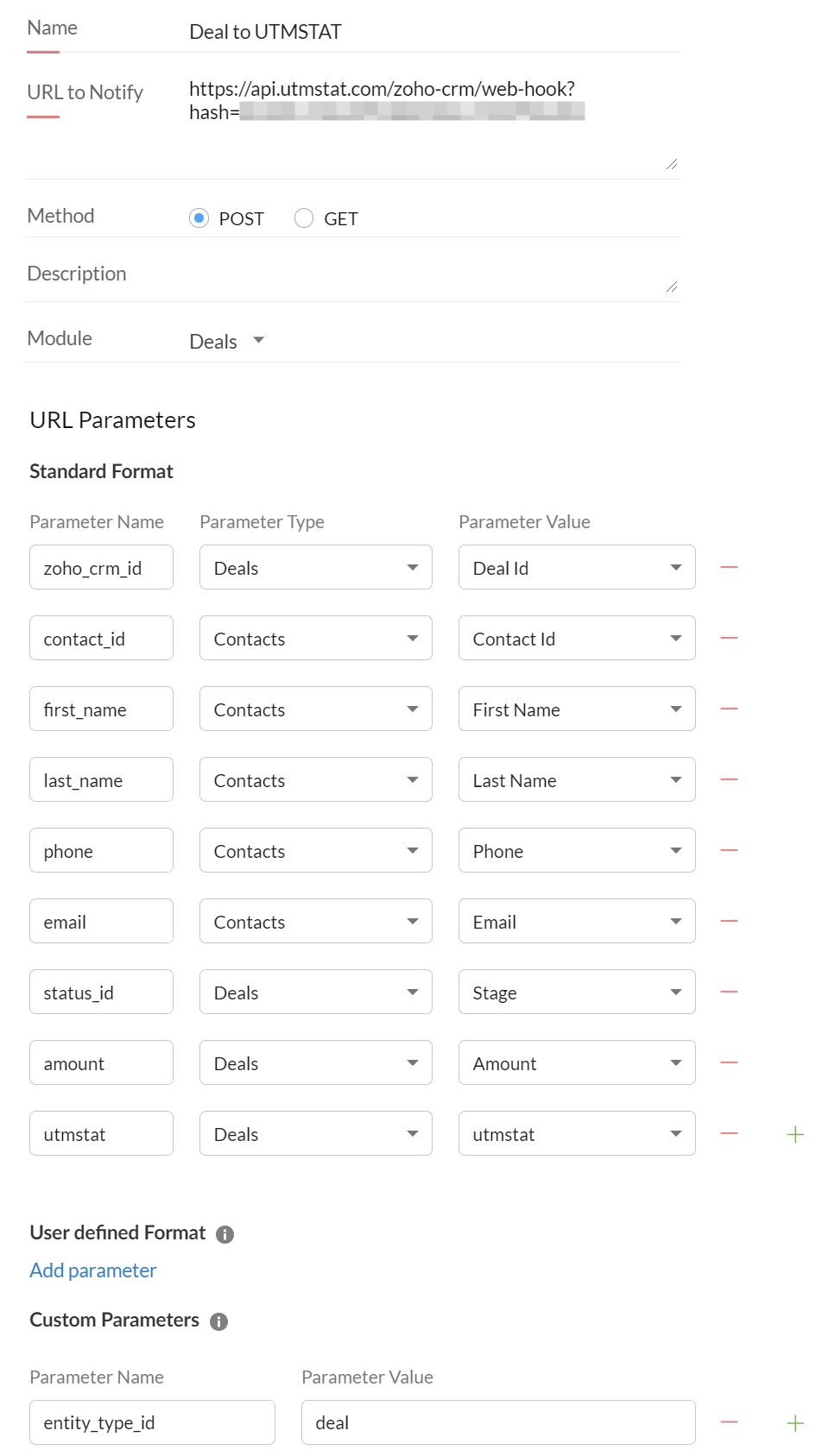
Зайдите в WorkFlow и нажмите Create Rule.
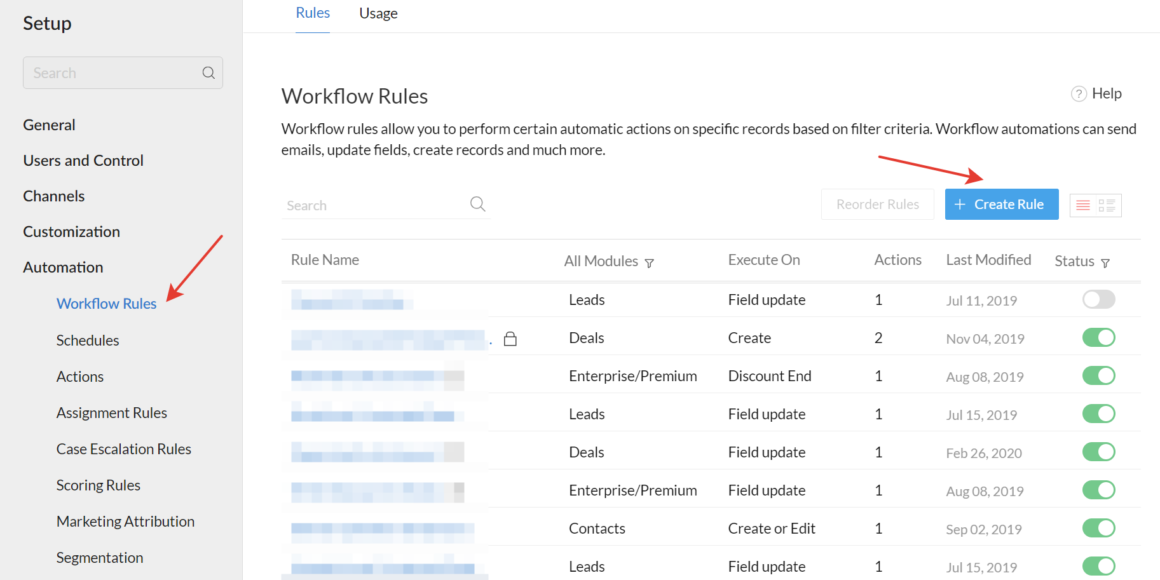
Выберите модуль Deals, в поле Name введите Deals to UTMSTAT и нажмите Next.
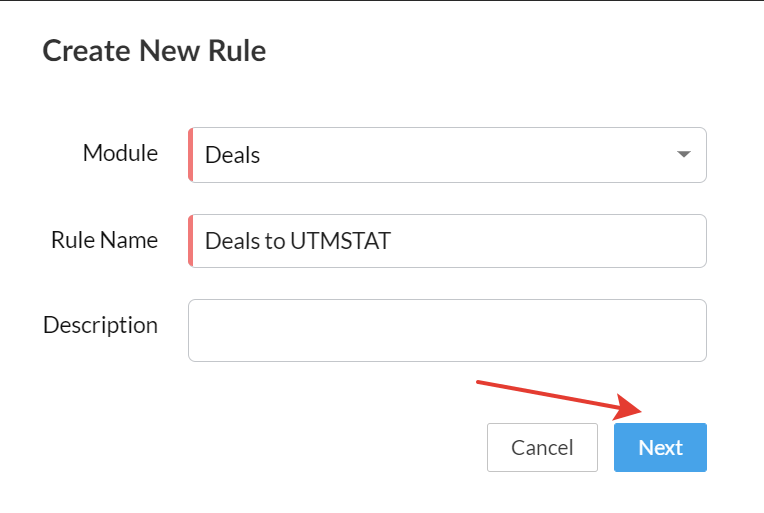
На следующем шаге выберите On Record Action, затем Create and Edit и отметьте чекбокс Repeat this workflow whenewer a deal is edited и нажмите Next.
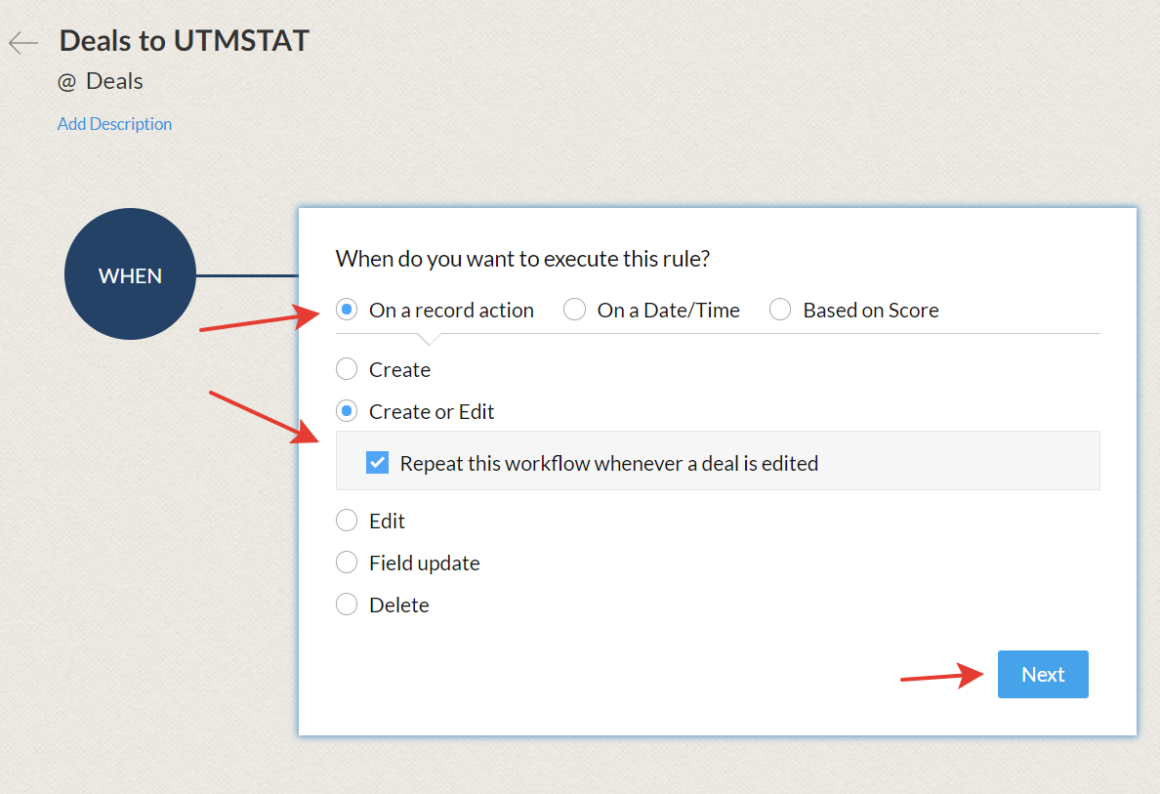
На следующем шаге выберите пункт All Deals и нажмите Next.
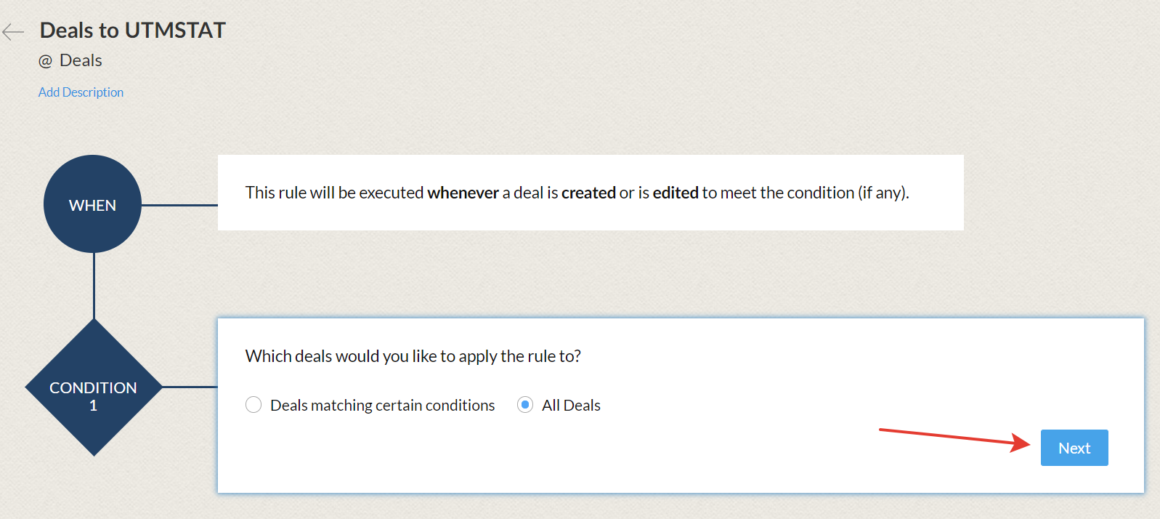
На следующем шаге выберите пункт Webhook.
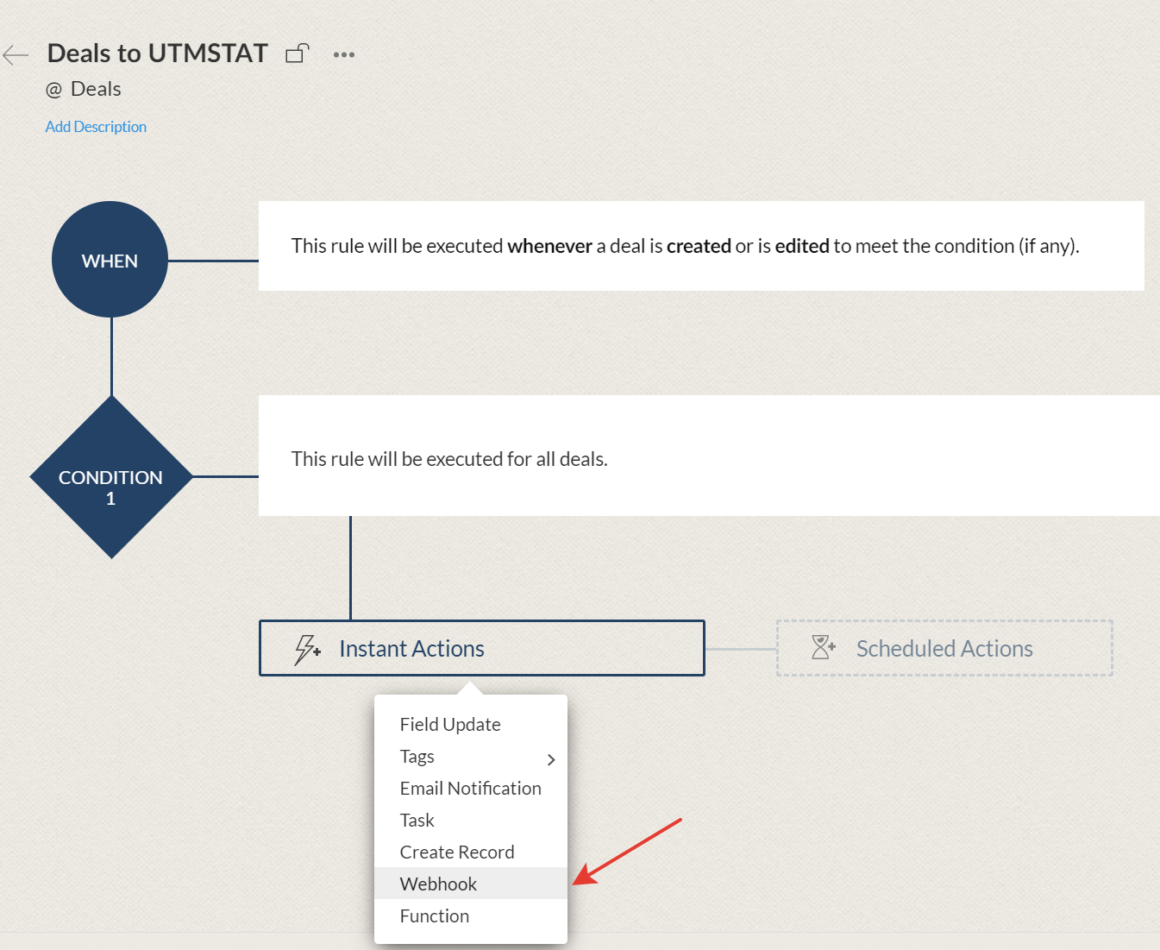
Выберите созданный Webhook и нажмите Assosiate.
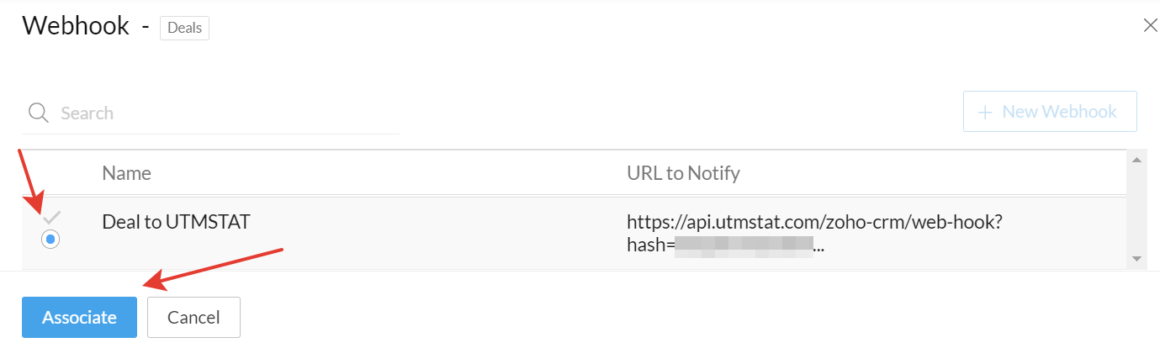
Нажмите Save.